Lasketun kentän lisääminen Excelin pivot-taulukkoon

Tutustu, kuinka voit lisätä lasketun kentän Excelin pivot-taulukkoon ja laskea myynnistä syntyviä palkkioita tehokkaasti.
Loistava tapa lisätä kommentteja Word 2016 -asiakirjaan on käyttää Wordin Kommentti-ominaisuutta, joka löytyy Tarkista-välilehdeltä. Voit lisätä kommentin dokumenttiin taitavasti seuraavasti:
Valitse tekstiosa, jota haluat kommentoida.
Ole tarkka. Vaikka saatat tuntea houkutusta valita koko asiakirja, vain muutaman ensimmäisen sanan pidemmästä osasta tarvitaan.
Napsauta Tarkista-välilehteä.
Napsauta Kommentit-ryhmässä Uusi kommentti -painiketta.
Uusi kommentti -painike näkyy tässä.
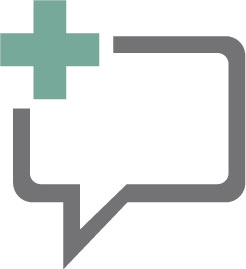
Napsauta sitä nähdäksesi kommentit-ruudun nykyisen sivun oikealla puolella, samanlainen kuin näytetään. Sivun puolta, jossa kommentti näkyy, kutsutaan merkintäalueeksi.
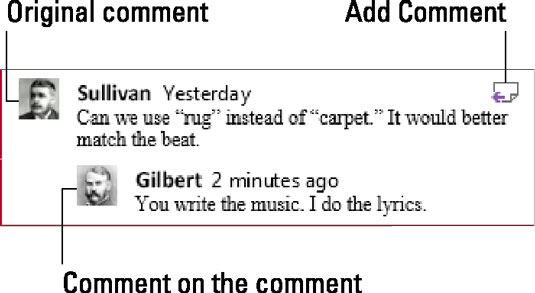
Kommentit tekstikohtaan.
Kirjoita kommenttisi.
Kirjoita ajatuksesi muistiin. Kommentti voi olla, vaikka et todennäköisesti halua kirjoittaa muutaman rivin enempää. Halutessasi voit käyttää tekstimuotoja kommentissa.
Paina Esc-näppäintä, kun olet kirjoittanut kommentin.
Tai voit napsauttaa asiakirjan tekstiä.
Voit kommentoida kommenttia napsauttamalla kuvassa näkyvää Lisää kommentti -painiketta. Kirjoita vastauksesi aikaisempaan kommenttiin kenttään. Napsauta tekstiä, kun olet valmis.
Tutustu, kuinka voit lisätä lasketun kentän Excelin pivot-taulukkoon ja laskea myynnistä syntyviä palkkioita tehokkaasti.
Opi käyttämään Microsoft Teamsia: verkkopohjaista sovellusta, asiakkaana kannettavalla tietokoneella tai pöytätietokoneella tai Teams-mobiilisovellusta älypuhelimella tai tabletilla.
Kuinka estää Microsoft Wordia avaamasta tiedostoja vain luku -tilassa Windowsissa Microsoft Word avaa tiedostot vain luku -tilassa, jolloin niiden muokkaaminen on mahdotonta? Älä huoli, menetelmät ovat alla
Virheiden korjaaminen virheellisten Microsoft Word -asiakirjojen tulostuksessa. Virheet tulostettaessa Word-asiakirjoja, joissa on muuttuneet fontit, sotkuiset kappaleet, puuttuva teksti tai kadonnut sisältö ovat melko yleisiä. Älä kuitenkaan
Jos olet piirtänyt PowerPoint-dioihin esityksen aikana kynää tai korostuskynää, voit tallentaa piirustukset seuraavaa esitystä varten tai poistaa ne, jotta seuraavan kerran näytät ne. Aloitat puhtailla PowerPoint-dioilla. Pyyhi kynä- ja korostuskynäpiirrokset noudattamalla näitä ohjeita: Pyyhi rivit yksi kerrallaan […]
Tyylikirjasto sisältää CSS-tiedostoja, Extensible Stylesheet Language (XSL) -tiedostoja ja kuvia, joita käyttävät ennalta määritetyt sivupohjat, sivuasettelut ja säätimet SharePoint 2010:ssä. CSS-tiedostojen etsiminen julkaisusivuston tyylikirjastosta: Valitse Sivuston toiminnot→ Näytä Kaikki sivuston sisältö. Sivuston sisältö tulee näkyviin. Style-kirjasto sijaitsee […]
Älä hukuta yleisöäsi jättimäisillä numeroilla. Microsoft Excelissä voit parantaa koontinäyttöjesi ja raporttiesi luettavuutta muotoilemalla numerot näyttämään tuhansia tai miljoonia.
Opi käyttämään SharePointin sosiaalisen verkostoitumisen työkaluja, joiden avulla yksilöt ja ryhmät voivat kommunikoida, tehdä yhteistyötä, jakaa ja pitää yhteyttä.
Juliaanisia päivämääriä käytetään usein valmistusympäristöissä aikaleimana ja pikaviitteenä eränumerolle. Tämän tyyppisen päivämääräkoodauksen avulla jälleenmyyjät, kuluttajat ja huoltoedustajat voivat tunnistaa tuotteen valmistusajankohdan ja siten tuotteen iän. Julian-päivämääriä käytetään myös ohjelmoinnissa, armeijassa ja tähtitiedessä. Erilainen […]
Voit luoda verkkosovelluksen Access 2016:ssa. Mikä verkkosovellus sitten on? No, verkko tarkoittaa, että se on verkossa, ja sovellus on vain lyhenne sanoista "sovellus". Mukautettu verkkosovellus on online-tietokantasovellus, jota käytetään pilvestä selaimen avulla. Rakennat ja ylläpidät verkkosovellusta työpöytäversiossa […]








